如何在 2022 年使用移動數據進行 WhatsApp 備份
WhatsApp 是最常用的信使,擁有超過 XNUMX 億用戶。
這清楚地表明我們的大部分對話都是在 WhatsApp 上進行的。 與任何其他小工具一樣,智能手機容易出現故障或損壞。 您很可能會丟失它們或它們被某人偷走。
這就是 WhatsApp 備份功能派上用場的地方。
如果您有備份,那麼您可以輕鬆恢復所有丟失的消息。 即使有有用的軟件可以幫助您 無需備份即可恢復 WhatsApp 對話,備份總是明智的。
此外,如果需要,您將需要它 將您的 Whatsapp 消息從 Google Drive 恢復到您的 iPhone, 到iCloud,或以上述方式從 iCloud 到 Android 這裡.
現在,大多數用戶只能在手機上使用蜂窩數據。 但 WhatsApp 默認通過 WiFi 備份。 因此,如果您希望使用移動數據而不是移動數據來備份 WhatsApp 聊天,請在您的 Android 手機或 iPhone 上按照此處提到的步驟進行操作。
不要錯過: 如何停止 WhatsApp 備份
在 iPhone 上使用移動數據進行 WhatsApp 備份
- 啟動設置和 選擇蜂窩/移動數據.
- 轉到底部並切換 iCloud 雲盤開關 至 On.
啟用此功能後,iOS 可以在未連接到 Wi-Fi 時使用蜂窩網絡進行備份。
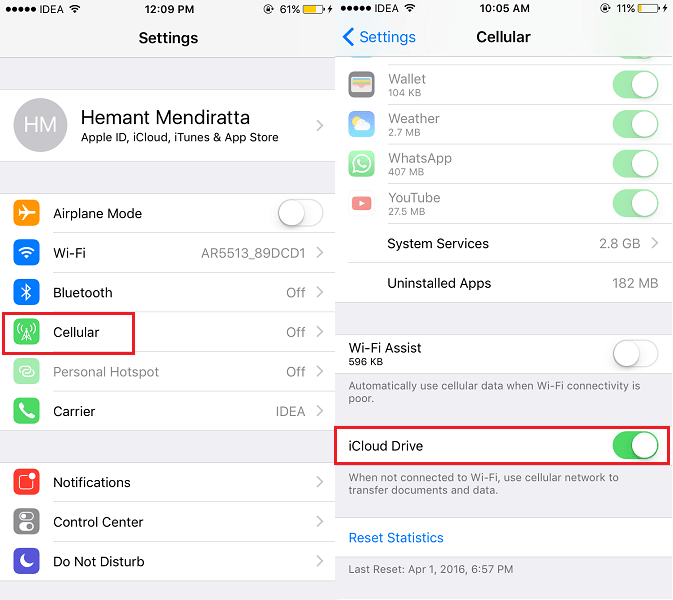
3. 之後,關閉 WiFi,因為默認情況下 iOS 通過 WiFi 進行 iCloud 備份。 因此,您需要確保您沒有連接到任何 WiFi 網絡。 您可以從控制中心輕鬆完成此操作,或訪問 設置 > Wi-Fi > 將 Wi-Fi 切換為關閉.
4.如果你現在備份WhatsApp,它將使用蜂窩數據(當然蜂窩數據應該打開)
要備份您的 WhatsApp 消息,請訪問 設置 > 聊天 > 聊天備份 > 立即備份. 如果需要,您還可以在備份中包含視頻。
在 Android 上使用蜂窩數據備份 WhatsApp
- 啟動 WhatsApp 並點擊 3 點圖標 在右上角, 選擇設置.
- 在設置下, 選擇聊天.
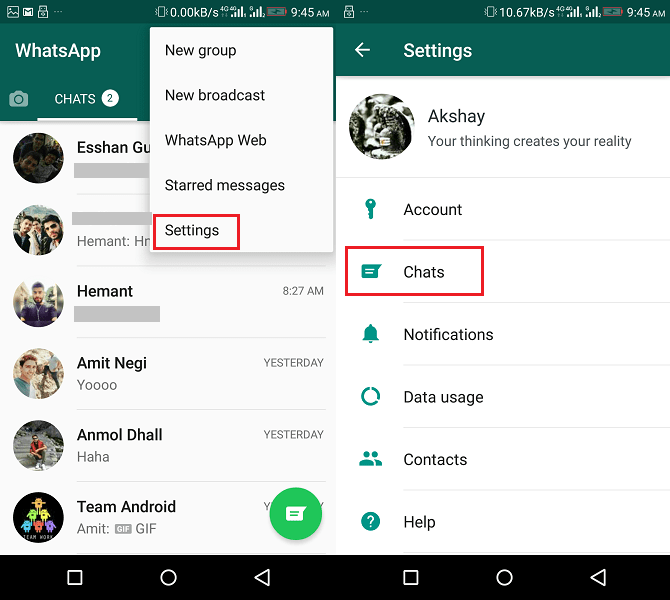
2. 在下一個屏幕上,點擊 聊天備份.
3.然後,點擊 備份 並選擇 Wi-Fi 或蜂窩網絡.
4.接下來,斷開所有 保存的 Wi-Fi 網絡 或將其關閉。
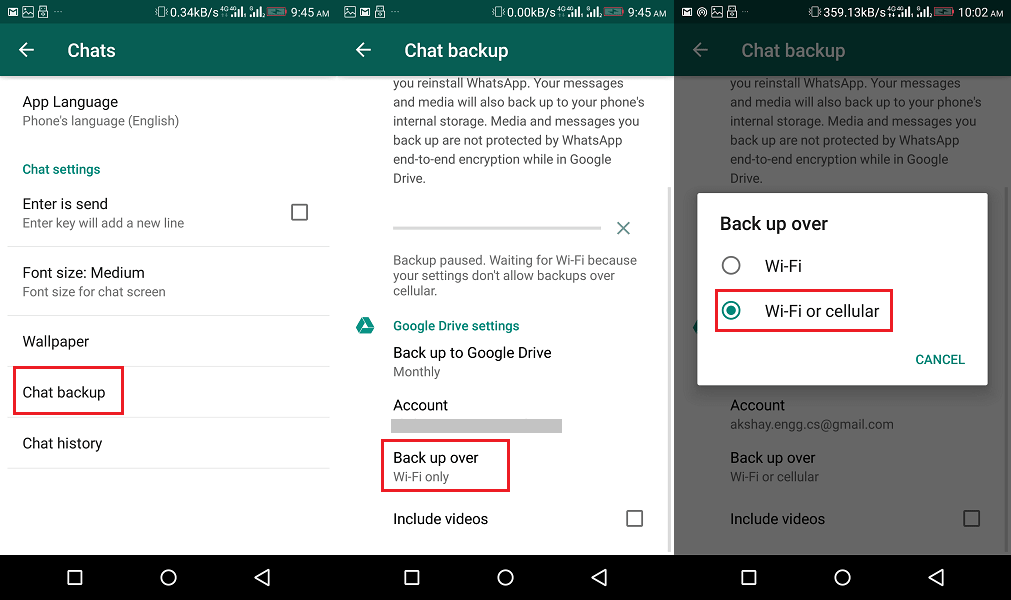
開啟移動數據 在您的設備上,然後開始 WhatsApp 備份。
WhatsApp Back 卡住了嗎?
現在這個問題並不常見,但很多人仍然會發生這種情況,他們的 WhatsApp 備份卡在兩者之間。 這個問題真的很令人困惑和沮喪。 因此,如果您遇到這種情況,請檢查 我們關於如何修復卡住的 WhatsApp 備份的帖子.
不要錯過: 如何在鎖定屏幕上添加 WhatsApp
結論
等待或希望 WiFi 連接能夠備份您的 WhatsApp 消息可能有點令人沮喪。
因此,重要的是您知道如何使用移動數據備份您的聊天記錄。 因為這樣,您可以隨時完成備份,而不會丟失重要消息。
我們希望您能夠使用 Android 和 iPhone 上的移動數據進行備份,而不會卡在兩者之間。 如果您遇到任何問題,請在下面的評論中告訴我們。